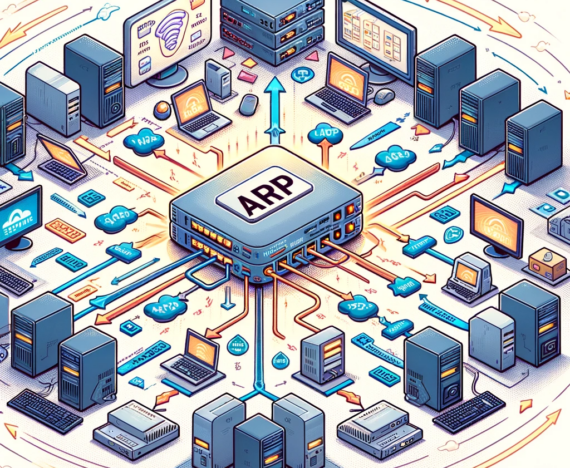Fehlerhafte Pfade in Powershell
Sind Sie es leid, immer wieder auf den ärgerlichen “File not found”-Fehler in PowerShell zu stoßen, obwohl Sie ganz genau wissen, dass diese Datei existiert und sogar von anderen Tools problemlos geöffnet werden kann? Dann sind Sie hier genau richtig!
PowerShell ist ein mächtiges Werkzeug, aber auch es hat seine Tücken. Insbesondere wenn es um den Umgang mit Pfaden geht, die ungewöhnlich lang sind oder spezielle Zeichen wie [] enthalten. Nicht alle PowerShell-Befehle kommen mit diesen Pfaden zurecht, selbst wenn sie über den -LiteralPath-Parameter verfügen. Das kann zu unerwarteten Fehlern führen und Ihnen einen Strich durch die Rechnung machen.
Aber keine Sorge, wir haben eine Lösung dafür! Ich habe ein PowerShell-Skript entwickelt, das genau diese kniffligen Pfade identifiziert und sie in einer Datei auflistet. Dieses Skript kann einen einzelnen Ordner oder sogar ein ganzes Laufwerk nach “fehlerhaften Pfaden” durchsuchen.
Generell sind in Dateisystemen folgende Zeichen “verboten”:
<(kleiner als)>(größer als):(Doppelpunkt)"(doppelte Anführungszeichen)/(Schrägstrich)\(umgekehrter Schrägstrich)|(vertikale Leiste oder Pipe)?(Fragezeichen)*(Stern)
Aber das ist noch nicht alles! Zusätzlich habe ich eine Funktion erstellt, die es ermöglicht, einen Pfad gegen diese Datei zu prüfen. So können Sie in anderen Skripten einfach überprüfen, ob der Pfad, mit dem Sie arbeiten, zu den problematischen gehört. Das spart Ihnen eine Menge Ärger und hilft, Fehler in Ihren Skripten zu vermeiden.
Und wie gehe ich persönlich mit diesem Problem um? Ganz einfach: Ich lasse das Skript zur Ermittlung fehlerhafter Pfade einmal pro Tag automatisch laufen. So wird regelmäßig überprüft, ob es neue problematische Pfade gibt. Wenn das der Fall ist, bearbeite ich diese Pfade und korrigiere sie. Dafür habe ich ein zusätzliches Hilfsskript entwickelt, das überlange Pfade kürzt und Sonderzeichen aus den Namen entfernt.
Mit diesem Skript werden nicht alle der Fehler behoben, aber ein sehr großer Teil. Ein paar Dateien muss man in der Regel selbst korrigieren.
Mit dieser Kombination aus Skripten und Funktionen haben Sie die volle Kontrolle über Ihre Pfade und können sicherstellen, dass Ihre PowerShell-Skripte reibungslos laufen! Probieren Sie es aus und sagen Sie den “File not found”-Fehlern Lebewohl!